Filme & Serien für Urlaub, Bahn & Co.
Netflix Download • So funktioniert's am besten

Der Netflix-Download – erst die App, dann Serien und Filme – verwandelt lange Fahrten zum Büro und andere lästige Kann-sonst-nix-machen-Zeiten vom Nerv-Faktor zum Entertainment-Päuschen. Wir verraten, wie das Offline-Gucken geht und was es Neues gibt.
Es macht schon einen Unterschied, ob man in der Ubahn ein Dreiviertelstündchen dezent an den Mitfahrern vorbeistarrt, oder ob man sich gemütlich von einer neuen Serienepisode unterhalten lässt. Seit 2016 kann man sich via Netflix für letzteres entscheiden, ohne sein mobiles Datenvolumen noch vor Ende der ersten Szene gen Null gestreamt zu haben. Der Download-Funktion sei Dank.
First things first: Um das Video-on-Demand-Angebot mobil genießen zu können, muss natürlich erstmal die App aufs Smartphone geladen werden. Dazu einfach im Play Store (Android) oder App Store (iPhone) "Netflix" eingeben, Original-App auswählen und herunterladen. Damit keine Verwechslungsgefahr besteht, hier ein Screenshot (links Play Store, rechts App Store):
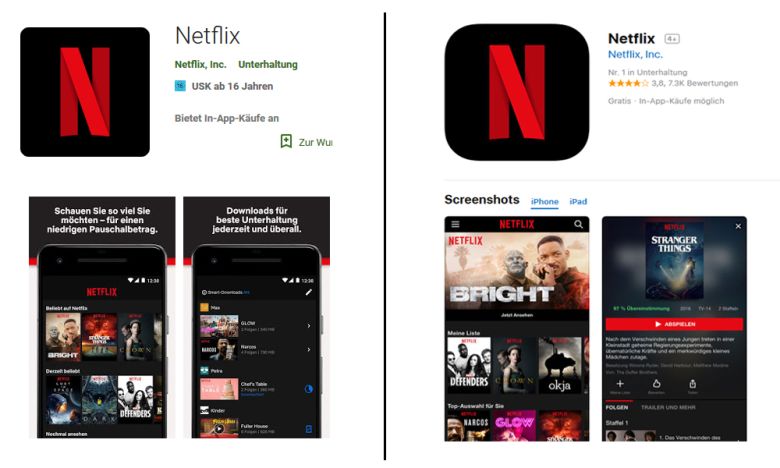
Die App ist fix installiert und einsatzbereit. Zuhause und an anderen Plätzen, an denen man sich via WLAN mit dem Internet verbindet, kann natürlich gestreamt werden, ohne das Download-Volumen zu belasten. Anders sieht es (bei den meisten Smartphone-Verträgen) aus, wenn man unterwegs bzw. an Orten ohne WLAN gucken will. Hier kommt die Herunterlade-Funktion für Serien und Filme ins Spiel.
Benötigt wird ein Smartphone/Tablet, besagte App, eine Internetverbindung (idealerweise über WLAN, sonst verbraucht man beim Herunterladen so viel Volumen wie beim Streamen) und ausreichend Speicherplatz. Sollte letzterer fehlen, kann eine (ohnehin gelegentlich empfehlenswerte) Aufräum-Aktion, das Verschieben von Dateien in die Cloud oder (bei Android-Geräten) eine zusätzliche Speicherkarte helfen, um Platz für Entertainment zu schaffen.
Los geht's:
1. Filme/Serien suchen und auswählen, die man downloaden möchte. Eine Übersicht über alle vorhandenen gibt es bei WerStreamt.es
Hat man etwas gefunden, wird einfach aufs entsprechende Pfeil-Symbol geklickt. Das befindet sich bei Filmen direkt unter der Kurzinfo/der Besetzung ganz rechts in der Symbolleiste (siehe Screenshot unten ganz links). Bei Serien werden einzelne Folgen zum Download ausgewählt. Das Pfeilsymbol findet sich deshalb immer direkt neben der Einzelfolge rechts (siehe Screenshot unten Mitte):
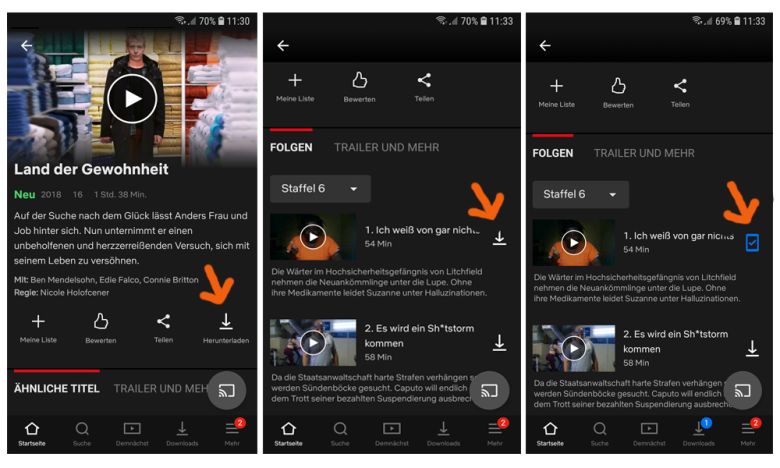
2. Hat man auf das Symbol geklickt, dauert es ein Weilchen, bis die Folge/der Film heruntergeladen ist. Symbolisiert wird das in der App mit einem blauen Kreis, der sich nach und nach füllt. Ist der Download beendet, wird unter dem Film bzw. rechts neben der Folge eine blaues Symbol mit Häkchen angezeigt (siehe Screenshot oben ganz rechts).
3. Film und Serienfolge stehen jetzt auch offline zur Verfügung. Entweder man spielt sie direkt aus der Info zum Titel ab, oder man navigiert über die untere Menüleiste der App zur Rubrik "Downloads", die dort als zweite von rechts platziert ist. Hier finden sich alle heruntergeladenen Inhalte.
Diese Neuerung in Sachen Download führte Netflix im Juli 2018 ein. Ein Fortschritt vor allem für Viel-unterwegs-Gucker. Smart Downloads lädt nämlich automatisch (nur bei Verbindung mit WLAN) die neue Folge einer Serie herunter, sobald die voherige (ebenfalls heruntergeladene) geschaut wurde. Dabei wird die vorherige gelöscht, um den benötigten Speicherplatz nicht zu erhöhen.
Wer weiterhin lieber selbst auf jeden einzelnen Download-Pfeil klicken will, kann das auch tun. Die Smart Downloads lassen sich über das Menü "Einstellungen" (findet sich bei Klick in der Menüleiste unten ganz rechts auf "Mehr") ein- und ausschalten:

Das schlaue Herunterladen gibt's bislang allerdings nur für Android-Nutzer, iPhone-Besitzer müssen sich noch gedulden (die Einführung der Funktion für iOS ist vermutlich für 2018 geplant, einen genauen Termin gibt es allerdings noch nicht).
So kündigte übrigens Netflix selbst seinen neuen Service an:
Die Qualität der heruntergeladenen Videos kann man wählen, je nach Gusto und Speicherplatz. Entscheiden kann man sich zwischen "Standard" (etwas niedrigere Auflösung, weniger Platzverbrauch und schneller heruntergeladen) und "Hoch". Ein- und umgestellt werden kann das ebenfalls im Menüpunkt "Einstellungen" (siehe Screenshot oben).
Was die Anzahl der heruntergeladenen Inhalte betrifft, wird bei Netflix auch der eifrigste Nutzer kaum an seine Grenzen stoßen. Bis zu 100 Titel kann man nämlich gleichzeitig auf einem Gerät speichern. Die meisten werden diese Anzahl nicht erreichen und (auch ohne Smart Downloads) bereits gesehene Filme und Serien löschen, um Raum für neue zu schaffen. Wie das geht, folgt hier.
Wer klar Schiff machen will und alle aktuell gespeicherten Downloads löschen will, kann das über den Menüpinkt "Einstellungen" (findet sich bei Klick in der Menüleiste unten ganz rechts auf "Mehr") erledigen. Dort gibt es unter "Downloads" auch die Option "Alle Downloads löschen".
Sollen einzelne Folgen/Filme entfernt werden, navigiert man über die Leiste unten in die "Downloads"-Rubrik. Hier findet sich rechts oben das Symbol (Stift, bei Android) oder das Wort "Bearbeiten" (iPhone). Klickt man es an, kann man die Einzeltitel löschen: Bei Android-Handys übers Antippen des Kästchens hinterm jeweiligen Inhalt und dem anschließenden Klick aufs Mülleimer-Symbol, bei iPhones einfach übers Anklicken des roten X neben dem jeweiligen Titel.
Nach dem Herunterladen eines Films oder einer Serie steht der bzw. die nicht unbegrenzt zum Ansehen bereit. Die zeitliche Limitierung richtet sich unter anderem nach Lizenzen, die die nicht selbst produzierten, sondern hinzugekauften Titel bei Netflix betrifft.
Es gibt aber eine Vorwarnung: Sobald der Inhalt nur noch weniger als sieben Tage zur Verfügung steht, wird die noch verbleibende Zeit neben dem Download angezeigt.
Ist die Zeit abgelaufen, ist der Titel immer noch in der Downloads-Rubrik zu finden. Bei Android-Smartphones sieht man dann ein Ausrufezeichen im Kreis neben dem Titel. Durchs Tippen darauf kann man den Download erneuern. Bei iPhones muss der Titel erst gelöscht und dann wie zuvor erneut heruntergeladen werden.
Wird ein Film/eine Serie von Netflix komplett aus dem Programm genommen, verschwindet er/sie automatisch auch sofort aus den Downloads.
Nein, kann man nicht. Unter den hinzugekauften (also nicht von Netflix selbstproduzierten) Serien und Filmen finden sich einige, deren Lizenzen zwar das Online-Streamen über die App erlauben, aber nicht das Abspeichern als Download. Darunter beliebte Serien wie "Friends". Alle Netflix-Originale stehen aber zum Herunterladen bereit.
Kann man! Allerdings nur bei Androidgeräten. Hier findet sich unterm Menüpunkt "Einstellungen" (findet sich bei Klick in der Menüleiste unten ganz rechts auf "Mehr") unter "Downloads" auch der Unterpunkt "Download-Speicherort", bei dem man den internen Speicher oder eben die SD-Speicherkarte auswählen kann.












